一个软件卸载不了怎么办 电脑软件卸载失败怎么办
更新时间:2024-06-18 11:40:55作者:jiang
在使用电脑的过程中,有时候我们会遇到软件卸载失败的情况,当我们想要卸载一个软件,却发现无论怎么操作都无法成功删除时,这时候就需要我们采取一些方法来解决这个问题。不仅会占用电脑的存储空间,还可能影响电脑的运行速度和稳定性。当遇到软件卸载不了的情况时,不要慌张可以通过一些技巧和工具来帮助我们成功卸载软件。接下来我们将介绍一些常见的软件卸载失败的原因和解决方法,帮助大家更好地解决这一问题。
具体步骤:
1.打开任务管理器。
同时按住“Ctrl”“Alt”“Delete”三个键,打开任务管理器。
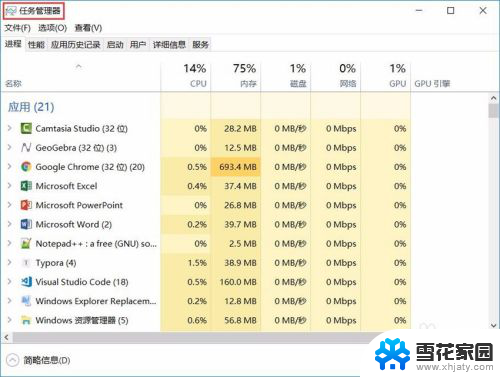
2.打开资源监视器。
资源监视器的位置在“性能”选项卡最底部,logo像个仪表盘。
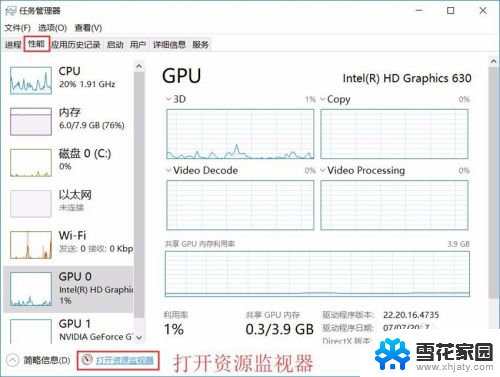
3.先结束相关进程。
在资源监视器的CPU选项卡的上半部分有计算机当前正在运行的部分进程,根据进程的“描述”字段选择属于要卸载软件的子进程。右击选择“结束进程”。
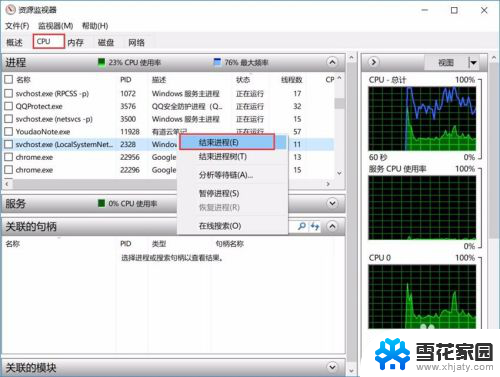
4.再结束句柄中的子进程。
在资源监视器的CPU选项卡的下半部分有“关联的句柄”,搜索该程序名。会出来该程序在句柄中运行的子进程,右击“结束进程”。
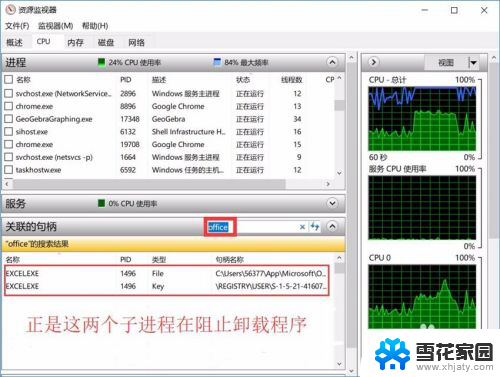
5.重新运行卸载程序。
重新在控制面板里卸载该程序就可以了。
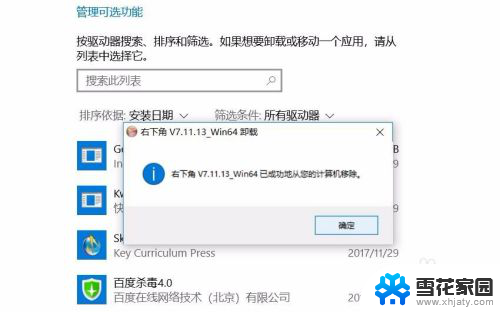
以上是解决软件无法卸载的全部内容,如果您遇到相同的问题,可以参考本文中介绍的步骤来修复,希望对大家有所帮助。
一个软件卸载不了怎么办 电脑软件卸载失败怎么办相关教程
-
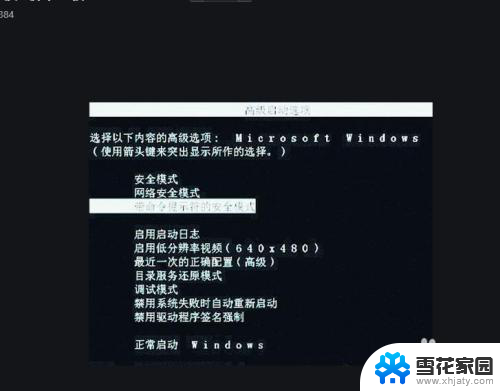 应用卸载失败怎么办 电脑里有一些软件无法删除怎么办
应用卸载失败怎么办 电脑里有一些软件无法删除怎么办2024-06-08
-
 桌面上的软件卸载不掉怎么办 IObit Uninstaller怎样卸载电脑软件
桌面上的软件卸载不掉怎么办 IObit Uninstaller怎样卸载电脑软件2024-02-02
-
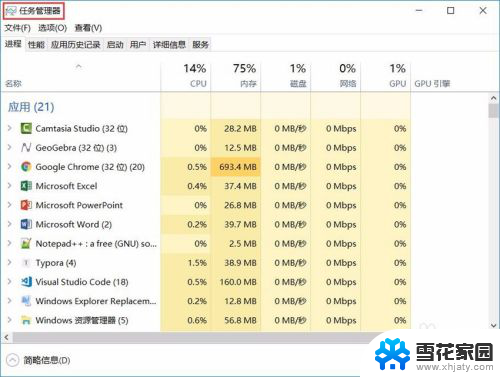 为什么卸载不了电脑上的软件 电脑软件卸载不了怎么办解决方法
为什么卸载不了电脑上的软件 电脑软件卸载不了怎么办解决方法2023-12-13
-
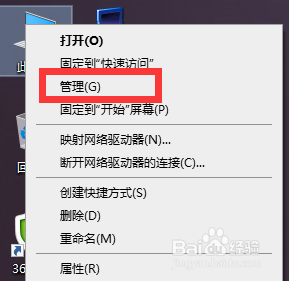 流氓软件卸载不了的软件怎么办 电脑流氓软件删除方法
流氓软件卸载不了的软件怎么办 电脑流氓软件删除方法2023-10-29
- 华为电脑下载的软件怎么卸载 华为电脑卸载软件的步骤
- 有些桌面软件卸载不了怎么办 软件无法删除怎么办
- 电脑上卸载程序卸载不了是怎么回事 电脑软件卸载不了怎么修复
- 桌面的软件卸载不掉怎么办 软件无法删除怎么办
- 苹果软件无法删除 苹果手机软件卸载不了怎么办
- 在电脑上如何卸载软件 如何完全卸载电脑上的软件
- 电脑微信设置文件保存位置 微信电脑版文件保存位置设置方法
- 增值税开票软件怎么改开票人 增值税开票系统开票人修改方法
- 网格对齐选项怎么取消 网格对齐选项在哪里取消
- 电脑桌面声音的图标没了 怎么办 电脑音量调节器不见了怎么办
- 键盘中win是那个键 电脑键盘win键在哪个位置
- 电脑如何连接隐藏的wifi网络 电脑如何连接隐藏的无线WiFi信号
电脑教程推荐